Internettet kan være en sjov og nyttigt værktøj, men det indeholder også en masse hjemmesider, der kan give dig virus, svindel, eller bare almindeligt upassende. Her er hvordan man blokere visse hjemmesider på internet browser Safari bruger en Mac.
Steps
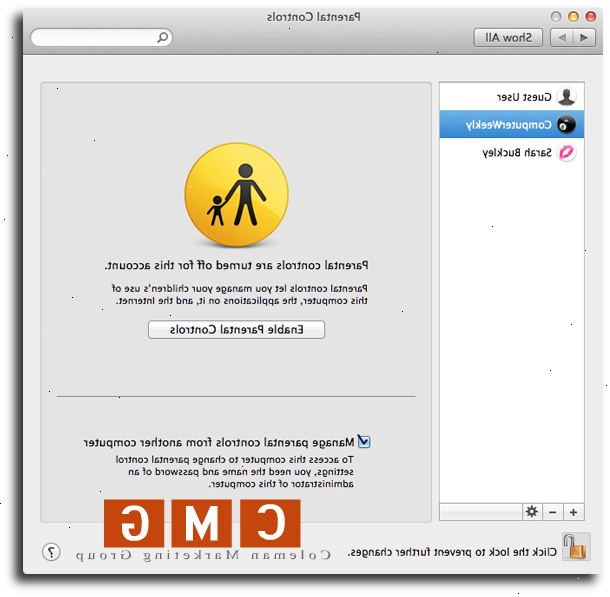
- 1Log på din mac fra den administrative konto.
- 2Åbn Systemindstillinger.
- 3I den nederste række, under "system" vælg konti. Hvis du allerede har en konto, du ønsker at begrænse internettet på, skal du springe til trin 6.. Bemærk venligst, at kontoen ikke kan være en administrativ konto for at indstille Forældrekontrol.
- 4Klik på låsen i nederste venstre hjørne, så den er låst op for at foretage ændringer. Du bliver nødt til at skrive din adgangskode.
- 5Herfra kan du tilføje eller fjerne konti på din mac, tilpasse og ændre eksisterende konti. Klik på den konto, som du vil blokere visse hjemmesider. Hvis du ønsker at oprette en ny konto til at gøre dette, skal du blot tilføje en ny konto ved at klikke på knappen direkte over låsen i nederste venstre hjørne.
- 6Nu skal du gå tilbage til de vigtigste menuen Systemindstillinger og vælg forældrekontrol. Det er også på den nederste række under "System".
- 7Vælg den konto til venstre og derefter til højre, klik på "aktivere børnesikring" knappen. Herfra kan du logge besøgte websteder, skal du indstille tidsgrænser, blok hjemmesider, og meget mere.
- 8Hvis du vil blokere hjemmesider, skal du vælge "indhold" fanen. Under website restriktioner, kan du vælge mellem tre muligheder:
- Tillad ubegrænset adgang til websites
- Prøv at begrænse adgangen til voksen websites automatisk
- Tillad adgang til kun disse hjemmesider
- 9Dit valg af indstillinger ændrer ikke, at eventuelle andre konti på computeren. Den anden mulighed har en "Tilpas" knappen, der giver dig mulighed for altid eller aldrig tillade udvalgte websteder. Den tredje mulighed, når den vælges, vil vise en liste over tilladte websteder, som let kan redigeres.
Advarsler
- Forældrekontrol kan kun redigeres af administratoren, der har den korrekte adgangskode for at foretage ændringer. Dog kan Forældrekontrol ikke indstilles på den administrative konto.
- Sådan blokerer websteder på en administrativ konto, er du nødt til at anvende tredjeparts forældrekontrol filtre til Mac.
